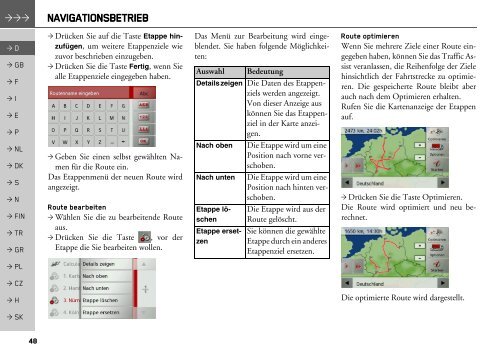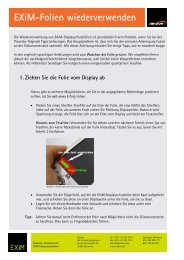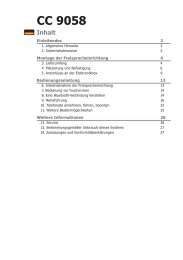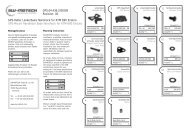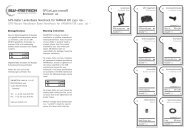Z204 Z205 Traffic Assist EuDe Operation Guide - Navisys
Z204 Z205 Traffic Assist EuDe Operation Guide - Navisys
Z204 Z205 Traffic Assist EuDe Operation Guide - Navisys
Sie wollen auch ein ePaper? Erhöhen Sie die Reichweite Ihrer Titel.
YUMPU macht aus Druck-PDFs automatisch weboptimierte ePaper, die Google liebt.
NAVIGATIONSBETRIEB<br />
> D<br />
> GB<br />
> F<br />
> I<br />
> E<br />
> P<br />
> NL<br />
> DK<br />
> S<br />
> N<br />
> FIN<br />
> TR<br />
> GR<br />
> PL<br />
> CZ<br />
> H<br />
> SK<br />
48<br />
> Drücken Sie auf die Taste Etappe hinzufügen,<br />
um weitere Etappenziele wie<br />
zuvor beschrieben einzugeben.<br />
> Drücken Sie die Taste Fertig, wenn Sie<br />
alle Etappenziele eingegeben haben.<br />
> Geben Sie einen selbst gewählten Namen<br />
für die Route ein.<br />
Das Etappenmenü der neuen Route wird<br />
angezeigt.<br />
Route bearbeiten<br />
> Wählen Sie die zu bearbeitende Route<br />
aus.<br />
> Drücken Sie die Taste , vor der<br />
Etappe die Sie bearbeiten wollen.<br />
Das Menü zur Bearbeitung wird eingeblendet.<br />
Sie haben folgende Möglichkeiten:<br />
Auswahl Bedeutung<br />
Details zeigen Die Daten des Etappenziels<br />
werden angezeigt.<br />
Von dieser Anzeige aus<br />
können Sie das Etappenziel<br />
in der Karte anzeigen.<br />
Nach oben Die Etappe wird um eine<br />
Position nach vorne verschoben.<br />
Nach unten Die Etappe wird um eine<br />
Position nach hinten verschoben.<br />
Etappe lö- Die Etappe wird aus der<br />
schen Route gelöscht.<br />
Etappe ersetzen<br />
Sie können die gewählte<br />
Etappe durch ein anderes<br />
Etappenziel ersetzen.<br />
Route optimieren<br />
Wenn Sie mehrere Ziele einer Route eingegeben<br />
haben, können Sie das <strong>Traffic</strong> <strong>Assist</strong><br />
veranlassen, die Reihenfolge der Ziele<br />
hinsichtlich der Fahrtstrecke zu optimieren.<br />
Die gespeicherte Route bleibt aber<br />
auch nach dem Optimieren erhalten.<br />
Rufen Sie die Kartenanzeige der Etappen<br />
auf.<br />
> Drücken Sie die Taste Optimieren.<br />
Die Route wird optimiert und neu berechnet.<br />
Die optimierte Route wird dargestellt.